結構設計工具
結構設計工具是一個方便使用的介面,可用於執行以下通用結構編輯任務:
- 顯示現有結構。
- 建立結構元素。
- 在結構中移動元素。
- 新增屬性值。
設計工具提供兩種檢視模式:
- 文字模式顯示以正確語法編寫的結構元素及其屬性,並允許直接輸入文字。
- 樹狀目錄模式是以樹狀目錄格式顯示元素的檢視,而且每個元素的多個關鍵屬性會以表格形式顯示。在此模式下,節點顯示控制允許使用者在檢視或編輯結構時,選擇是按內部識別碼顯示元素,或者按其關聯的螢幕標籤顯示元素。
以下各節提供有關樹狀目錄模式中,可用功能的詳細資訊。
-
如果結構定義是使用 'include' 陳述式來參考另一個結構,則在樹狀目錄區域的左側可以看到一個三角形。按一下這個三角形即可展開該結構。
-
可以顯示有關元素定義的詳細資訊,如果適用,可以按一下該元素的編輯圖示 (顯示在右側),從樹狀目錄檢視進行更新。
 請注意,只有在此結構中定義的元素,才可以編輯元素屬性。檢視屬於另一個結構的 'include' 部分的元素屬性時,這些屬性為僅顯示。
請注意,只有在此結構中定義的元素,才可以編輯元素屬性。檢視屬於另一個結構的 'include' 部分的元素屬性時,這些屬性為僅顯示。 -
按一下「說明」圖示
 ,為編輯窗格中的欄位和控制,提供內容關聯內嵌說明
,為編輯窗格中的欄位和控制,提供內容關聯內嵌說明
-
在目前檢視的結構中定義的任何元素,樹狀目錄左側會顯示一個功能表下拉式列表圖示。如果元素是包含在另一個結構中,就不會看到這個圖示。可以在樹狀目錄模式下新增元素。按一下該下拉式列表會顯示各種選項來新增、刪除或移動元素。
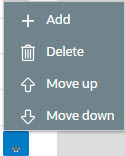 請注意,並不會顯示所有選項,而是取決於允許功能表旁元素執行的動作。例如,在主要「結構」節點上,只會看到「新增」選項,因為無法刪除或移動「結構」節點。
請注意,並不會顯示所有選項,而是取決於允許功能表旁元素執行的動作。例如,在主要「結構」節點上,只會看到「新增」選項,因為無法刪除或移動「結構」節點。
新增元素時,首先會提示您輸入元素位置,該位置可以是目前元素的旁系節點或該元素的下階節點。無論是哪一個選項,新元素都會新增至按一下的功能表旁的元素下方。然後會提示您輸入元素類型。
以下列出可能的元素類型。大多數從字面就能明白,代表標準結構選項。
-
特性列表。這是一種特殊類型的扁平化列表元素,用於對應包含某一特性類型的順序和特性值的列表元素。此元素僅適用於具有一或多個特性下階資料表的維護物件,其中主索引鍵是維護物件的索引鍵、特性類型和順序。不支援具有生效日期的特性集合。使用者會定義列表名稱、特性值元素名稱和特性類型。系統會相應地設定其餘的扁平化資訊。
-
特性。這是一種特殊類型的扁平化欄位元素,用於將單一元素對應至指定特性類型的特性。此元素僅適用於具有一或多個特性下階資料表的維護物件,其中主索引鍵是維護物件的索引鍵、特性類型和順序。不支援具有生效日期的特性集合。使用者會定義元素名稱和特性類型。系統會相應地設定其餘的扁平化資訊。
-
註釋。這會將註釋新增至結構。
-
內嵌的 HTML。這專用於為 UI 提示啟用的結構,用於包含 UI 對應片段。
-
欄位
-
扁平化欄位
-
扁平化列表
-
群組
-
包含業務物件結構
-
包含業務服務結構
-
包含資料區域結構
-
包含對應結構
-
包含 SS 結構
-
輸入對應標題。這專用於為 UI 提示啟用的結構,用來定義對應的標題元素。
-
列表
-
巢狀扁平化欄位。這是來自下階資料表的扁平化欄位。
-
原始元素。此元素用來依現狀擷取文字。它通常用來擷取 XML 結構,不含個別節點的任何定義細節。
-
區段。這專用於為 UI 提示啟用的結構,用來定義對應中的區段。
-
簡易欄位。這是一種特殊類型的欄位元素,用於定義對應至資料欄的元素,該資料欄可支援 XML 結構中定義的資料。(這是帶有字元大型物件資料類型 (CLOB) 或 XML 資料類型的資料欄)。
